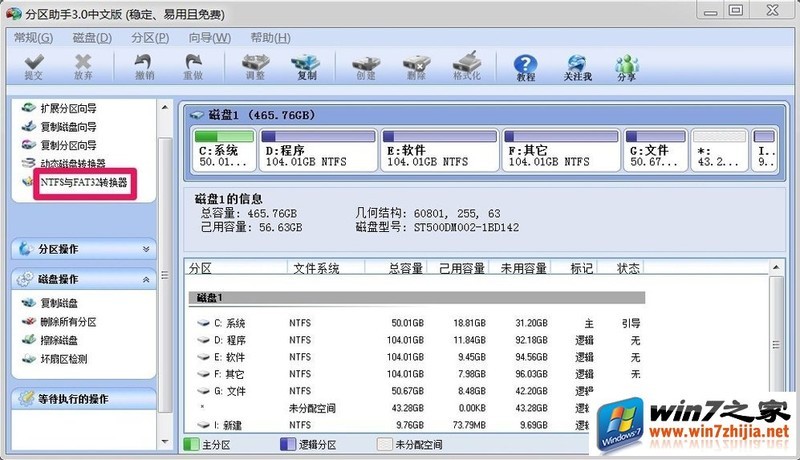分享到:
我可以:
邀请好友来看>>
Win7磁盘分区,将FAT32转为NTFS的小技巧
65浏览 / 1回复
| 发表于 2017-07-24 17:13:47 楼主 | |
|
磁盘分区有几种格式,其中最常用的就是FAT32和NTFS。大家都知道,NTFS分区的安全性要比FAT32分区来得高,并且NTFS分区能存储大于4GB的文件,因此很多用户都会选择NTFS分区。不过很多用户发现自己磁盘分区是FAT32格式的,想要转成NTFS格式的,但是不知要怎么转换。下面就跟着小编来看看吧。 方法/步骤:
2、在弹出的对话窗口,我们点击:确定。 3、在NTFS与FAT32转换器对话窗口,我们选择:(F)安全地转换FAT或FAT32到NTFS分区,再点击:下一步。 4、在FAT/FAT32分区列表窗口,选择I:/磁盘,再点击:下一步。 5、在操作确认窗口,请确认你是不是想转换下面的分区到NTFS,我们点击:Proceed(继续)。 6、在弹出的对话窗口:你确定执行这个转换操作吗?我们点击:是(Y)。 7、正在进行转换,请稍候。 8、转换FAT32到NTFS成功完成,点击:确定。 9、回到NTFS与FAT32转换器对话窗口,点击:(F)完成。 10、打开计算机,右键磁盘I:/ - 属性,可见文件系统为:NTFS。已经成功地把I:/磁盘的文件系统FAT转换成了文件系统NTFS。 你是不是也有这样的想法?想将Windows7系统中的磁盘分区从FAT32分区转为NTFS分区,但却不知道怎样转换。别着急,上面就是小编给大家提供的方法了,我们只需要利用分区助手里面的NTFS与FAT32转换器就能完成分区转换,方法很简单,大家跟着小编操作起来吧。 |
|
|
个性签名:无
|
| 发表于 2021-11-10 09:23:35 1楼 | |
| 213165456465 | |